商品をオンラインで販売する上で、第一印象は非常に重要です。楽天サムネイルはその商品を顧客に引き込む鍵となります。
一目で商品の魅力や特徴を伝え、購買意欲を喚起するサムネイルの制作は、成功するオンラインビジネスにおいて欠かせないスキルと言えるでしょう。
この記事では、楽天サムネイルの重要性や効果的な制作方法について掘り下げ、商品ページのクリック率向上や顧客の注目獲得に繋がるデザインのポイントを解説します。
商品を成功裏にアピールするためのヒントやベストプラクティスを見つけ、楽天での販売を効果的かつ魅力的に進める手助けとなるでしょう。楽天出店者やオンラインビジネス担当者の皆さん、ぜひお役立てください。
楽天でサムネイル画像を設定する重要性
そもそもターゲットユーザーとは何なのか考え直してみましょう。
ターゲットユーザーといえば、年齢や性別、職業、年収、居住地、家族構成などが挙げられます。
しかし、近年のライフスタイルの多様化により、ターゲットユーザーはこのような属性情報だけで分類できなくなっています。
よくあるケースとして、「ターゲットは20代女性」と決めたとしましょう。しかし、世の中の20代女性が皆同じ服を着て同じ行動をしているでしょうか?
昨今では提供されるサービスが多様化し選択肢も増え、またソーシャルメディアなどの普及により誰でも情報取得が簡単になったことで、利用する側が自分のニーズに合わせて選択できる時代になりました。そのため、「20代女性」などの大まかな属性のみのターゲット設定では多様化するニーズを把握することができません。ユーザーニーズがぼやけてしまうとあらゆるニーズに応えるために機能を盛り込むことになり、コンセプトがはっきりしないものができあがってしまいます。そうなると競争の激しい現代ではサービスの差別化を図ることができず、結果として“選択されない”サービスになってしまうこともあります。
このように、ターゲットユーザーがあやふやですと、ユーザーアクセスしてもらえず、売上が伸びない可能性があります。
さらに、あやふやな状態で作成を進めてしまうと、制作メンバー間でターゲットのズレや認識違いが起きてしまうこともあります。
サムネイル画像の役割
サムネイルは、ユーザーが商品を選ぶ際に最初に目にする情報となります。商品名や販売価格といった要素と共に、ユーザーは気になる商品を選んで商品ページを開く傾向があります。
そのため、サムネイルの質が商品ページに進むかどうかを左右する決定的な要素と言えます。
サムネイルが魅力的で引き立っている場合、多くのユーザーはその商品に興味を抱き、詳細情報を知りたくなります。逆に、興味を引かないサムネイルだと、ユーザーは敬遠してしまう可能性が高まります。
サムネイルはクリック率に大きな影響を与える要素であることを認識しておくべきです。ユーザーが商品に関心を寄せ、詳細を探求するためには、その最初の一歩としてサムネイルが果たす役割が非常に重要であると言えます。
楽天サムネイルのガイドライン
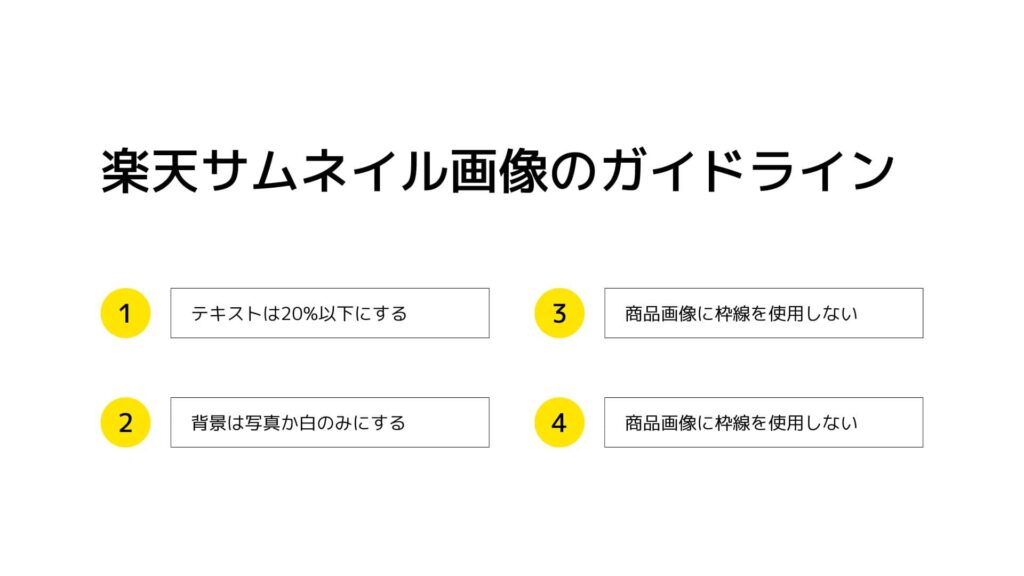
楽天サムネイル画像にはガイドラインがあります。違反しないためにも、以下のルールは守りましょう。
- テキストは20%以下にする
- 背景は写真か白のみにする
- 商品画像に枠線を使用しない
- アニメーションGIFは使用しない
テキストは20%以下にする
まず、画像内のテキスト占有率は20%以下に制限する必要があります。具体的な目安として、画像を縦横100マスに分割した場合、テキストは20マス以内に収める必要があります。
サムネイル画像に文章を含めてしまうと、ユーザーが商品を一目で理解しにくくなります。テキストとして認識されるのは、ロゴ、イラスト、および補足情報などです。
一方で、商品自体に印刷された文字や商品の模様、素材などはテキストに含まれません。したがって、これらの要素の拡大はテキスト占有率には含まれません。
背景は写真か白のみにする
背景には白基調の写真背景または単色の白背景のみを使用することが求められます。この厳しいルールは、他のショップとの差別化を図る一方で、ユーザーにとってはシンプルで見やすく、好印象を与えるものとなります。
商品を利用したイメージモデルは許可されていますが、注意が必要です。ただし、商品とは無関係な要素を合成する場合は、それがテキスト要素として認識される可能性があるため、慎重に取り組む必要があります。
商品画像に枠線を使用しない
サムネイル画像では、枠線の使用が許可されていません。
例えば、画像の4辺を囲む形状やL字型、帯状のものなど、これらはすべて避けなければなりません。また、白いベタの領域も枠線として解釈され、さらには画像内で50%以上を占める長方形のオブジェクトは、現時点では「要改善ライン」として判断されることがあります。
円形や正方形のオブジェクトが画像内で連続して配置されていたり、境界線が明確な場合も、同様に枠線と見なされる可能性があるため、これらにも留意する必要があります。
アニメーションGIFは使用しない
アニメーションGIFは、複数の画像を連続的に表示して簡単なアニメーション表現を可能にするGIF形式の画像です。
商品説明文などではこのアニメーションGIFが使用できる場合がありますが、サムネイル画像に関しては使用が許可されていないため、この点に留意する必要があります。
楽天でターゲットユーザーに刺さるサムネイル画像を作るには?
では、どうすればターゲットユーザーに刺さるサムネイル画像にできるでしょうか。
今回は「久山はちみつ」と「九州レンゲ蜂蜜」の2つを対象に考えてみましょう。
①ターゲットユーザーを整理する
Step1 商品の強み弱みを書き出す
はじめに、商品の情報を整理しましょう。
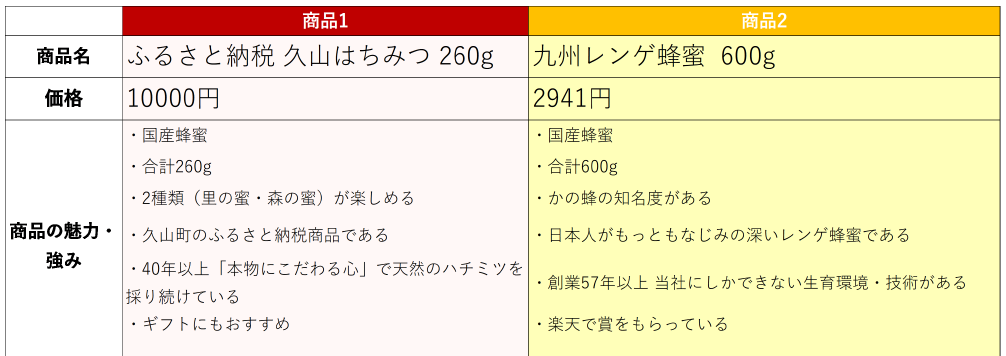
このように蜂蜜という商品でも、生産地・容量・種類・強みが異なることがわかります。
「他の商品と違う」ということは、個性的で魅力があるということです。
たくさん書き出してみましょう。
Step2 魅力・強みを喜んでくれる人のイメージを考える
Step1で洗い出した商品の魅力・強みを喜んでくれる人を考えてみましょう。

これで、ターゲットユーザーのニーズが見えてきましたね!
Step3:強み・魅力を選択する
対象ユーザーが特に喜んでくれそうなものを選びます。少なくとも3点選ぶと良いでしょう。
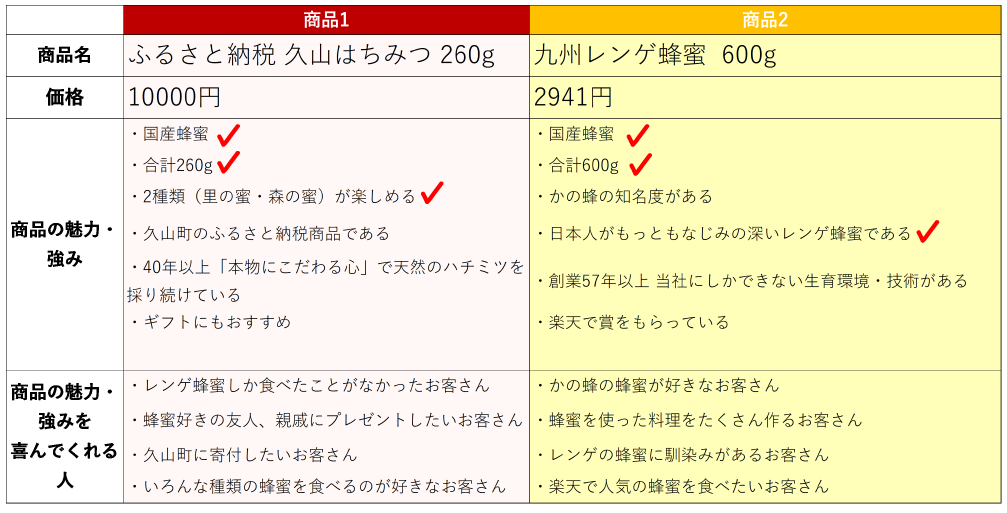
②ターゲットユーザーを引き込ませるデザインを作る
①で出た商品の魅力・強みをデザインで表現しましょう。
必要なものは「写真」と「テキスト」です。
ユーザーに伝えたいことを写真で伝え、写真では伝わらない情報はテキストで補いましょう。
今回の蜂蜜の場合、以下のように分類できそうですね。
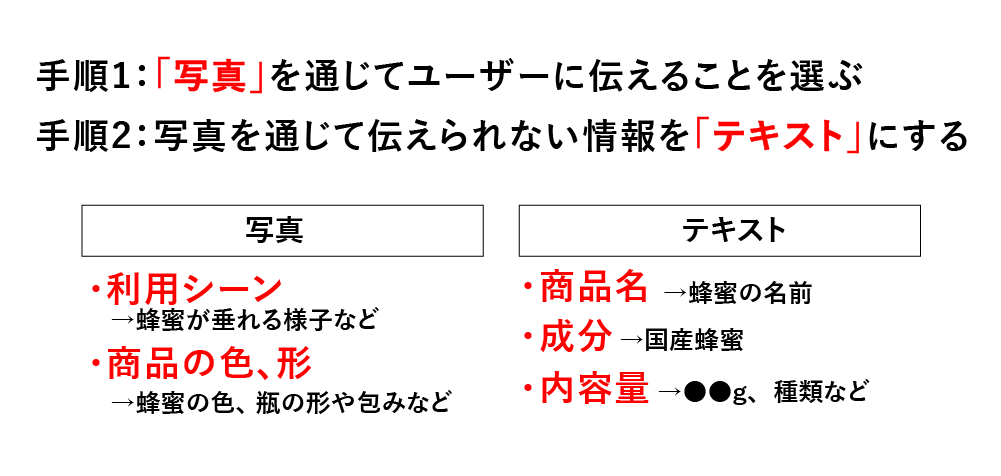
写真とテキストの用意できたらサムネイル画像をデザインしてみましょう。
ユーザーにとってサムネイル画像はお店の入口です。
ひと目でアクセスしたいと思わせるサムネイルにしましょう。
実際に作成したサムネイルがこちらです。

「あれっ?もっとテキスト入れないの?」と思った方もいるかも知れません。
なぜテキストが少なめになっているかというと、これらのサムネイルは楽天の視認性向上のために改定された「商品画像登録ガイドライン」に則って作成しているからです。
これを守っていないと「検索順位ダウン」「ランキング掲載制限」など、ペナルティを課される場合があります。
※下記の記事で楽天市場の商品画像登録ガイドラインについて詳しく説明しておりますので、こちらもぜひ読んでみてください。

③分析する
ターゲットユーザーに向けた施策はサムネイルを作って終わりではありません。
なぜなら、予想したターゲット層が実際と違う可能性があるからです。
そこで、楽天RMSのアクセス分析を利用して、実際にどんなユーザーがアクセスしているのかチェックしてみましょう。
どんなユーザーなのか?
ここでは、ユーザーの性別・年齢・地域・会員ランクをチェックしてみましょう。
RMSのデータ分析>3.アクセス分析>店舗全体アクセス数 をクリックします。
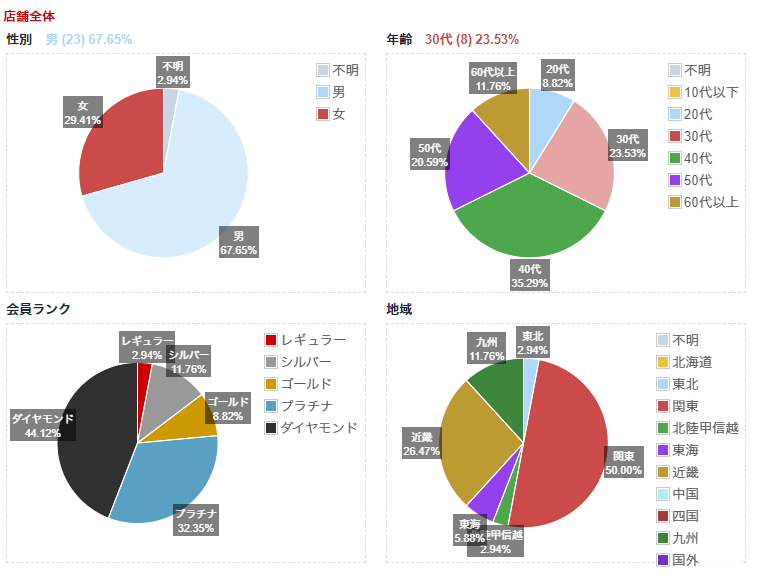
これで、期間中にページ全体のアクセスの集計結果が確認できます。
どうやって来ているか?
アクセスしたユーザーはなにを求めているのでしょうか。それを把握するにはユーザーが検索したキーワードが参考になります。
RMSのデータ分析>3.アクセス分析>検索キーワード をクリックします。
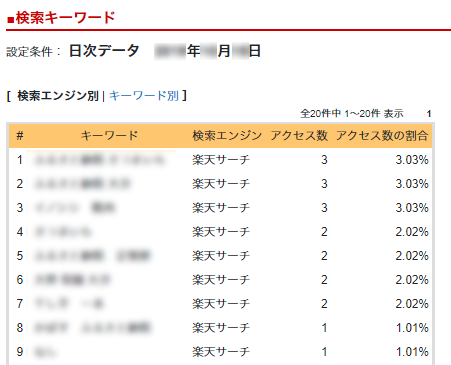
これで、自店舗のページに辿り着いたユーザーが、検索したキーワードのうち、アクセス数が多かった上位100位まで確認することができます。
また、検索キーワードからユーザーのニーズもチェックすることができます。
効果的な検索キーワードについては、下記のブログを参考にしてみてください。

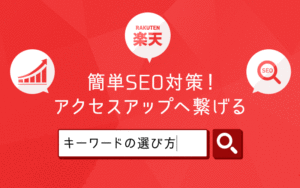
楽天サムネイル画像作りに便利なツール
楽天サムネイル画像を作成するのに便利なツールを3つ紹介します。
- テキスト要素カウントツール
- 商品画像判定ツール
- canva
テキスト要素カウントツール
楽天市場ではサムネイルのテキスト占有率が決まっているため、テキスト要素カウントツールでチェックスするのがおすすめです。
商品画像判定ツール
商品画像判定ツールは既に登録している商品画像が、ガイドラインに適しているかを判定できるツールです。このツールでは以下の全てを確認できます。
- テキスト要素占有率
- 枠線
- 背景
自社のサムネイルを見直す際は、商品画像判定ツールを利用するのがおすすめです。
canva
canvaは数多くのサムネイル画像を作成できるデザインツールです。直感的で使いやすいツールを提供しており、初心者からプロまで愛用しています。
画像のトリミングはもちろん、サイズ変更・テキスト追加・カラーフィルターの適用など、多岐にわたる編集機能があります。
canvaは楽天のサムネイル画像作成において使いやすく、効果的なツールとなります。
楽天サムネイル画像に関するよくある質問
最後に楽天サムネイル画像に関するよくある質問を紹介します。
楽天サムネイル画像のサイズは?
楽天市場では商品ページに関するガイドラインとして、以下を推奨しています。
- 画像ファイルの容量は2MB以内
- サイズは横3840×縦3840pixelまで
- ファイル形式はgifかjpg
- 20枚以下に収める
画像サイズは横3840pixel、縦3840pixelまでと定められていますが、実際に3840pixel×3840pixelでアップするとデータ容量が規定を超える可能性があります。
そのため、できれば画像サイズは700pixel×700pixel程度に揃えておくことをおすすめします。
楽天サムネイル画像の作り方のコツは?
楽天市場のサムネイル画像を作るときは、以下の点を意識するのがおすすめです。
- 小さすぎる文字を使わない
- 情報量をなるべく少なくする
- フォント・色の系統を揃える
上記を意識すればクリック率の高いサムネイルが作成できるでしょう。
まとめ:楽天サムネイル画像はガイドラインに従って作成しよう!
いかがだったでしょうか。
このように、ターゲットユーザーを決める際は属性などの表面的な情報だけではなく、「どんな人が何を求めているのか」をしっかり把握し、ターゲットユーザーに刺さるアプローチをすることが重要です。
しかし、想定したターゲットとは異なることもあります。そのための点検としてアクセス分析もしましょう。
みなさんもターゲットユーザーを意識したサムネイル画像にして、売上を上げていきましょう!











